详解用Docker快速搭建一个博客网站
作者:Roc-xb
本文主要介绍了用Docker快速搭建一个博客网站,文中通过示例代码介绍的非常详细,具有一定的参考价值,感兴趣的小伙伴们可以参考一下
Halo 是一款现代化的个人独立博客系统,给习惯写博客的同学多一个选择。
官网地址:https://halo.run/
一、准备工作
本章教程基于Docker搭建,所以需要你提前在服务器上安装好Docker环境。
Docker安装教程:https://www.jb51.net/article/94067.htm
二、部署流程
(1)创建工作目录
mkdir ~/.halo && cd ~/.halo
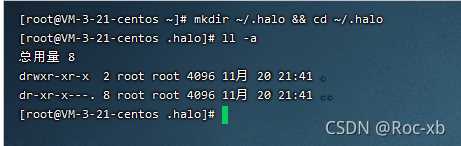
(2)下载配置文件到工作目录
wget https://dl.halo.run/config/application-template.yaml -O ./application.yaml
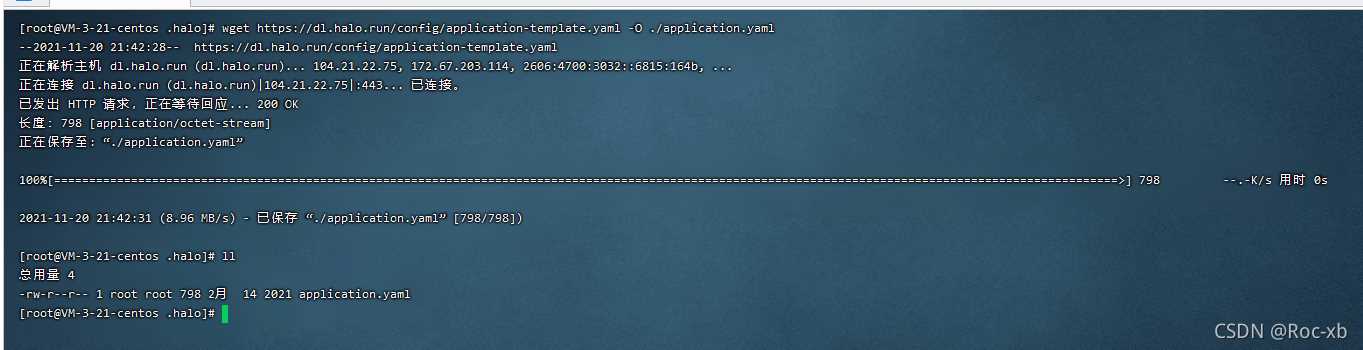
(3)修改配置文件,配置数据库或者端口等
vim application.yaml
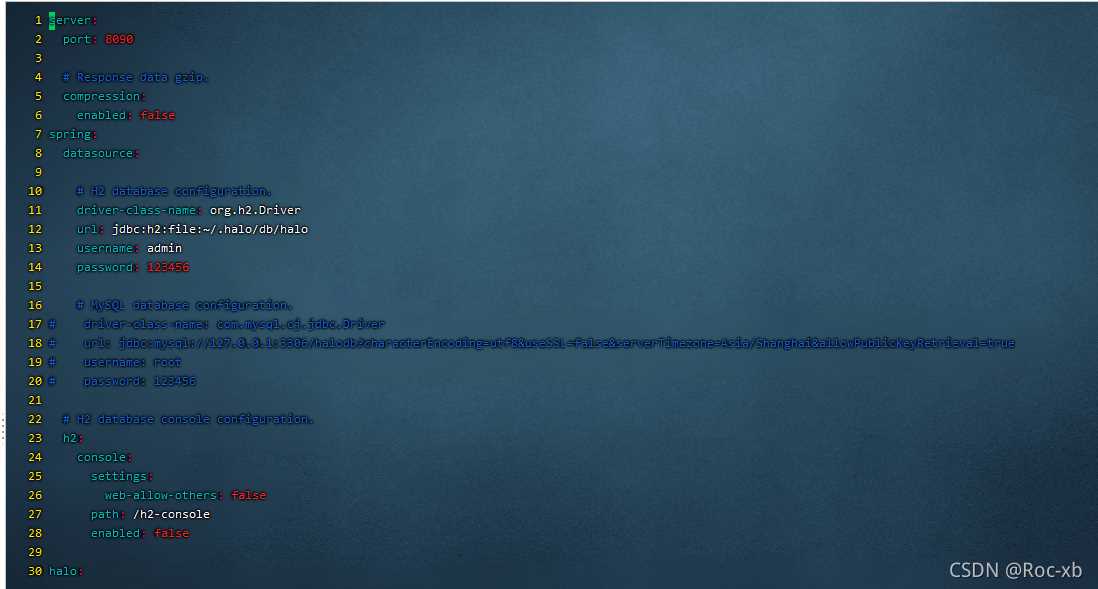
(4)拉取blog镜像源
docker pull halohub/halo:1.4.13
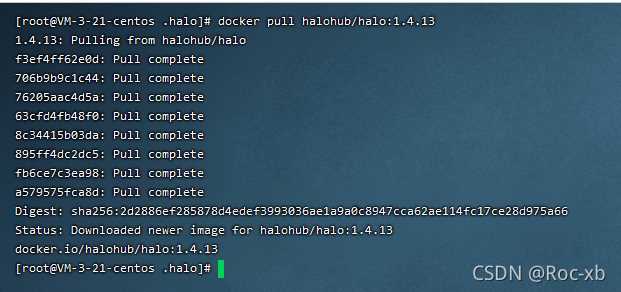
(5)创建容器
docker run -it -d --name halo -p 8090:8090 -v ~/.halo:/root/.halo --restart=unless-stopped halohub/halo:1.4.13
参数解释:
- -it: 开启输入功能并连接伪终端
- -d: 后台运行容器
- --name: 为容器指定一个名称
- -p: 端口映射,格式为
主机(宿主)端口:容器端口,可在application.yaml配置。 - -v: 工作目录映射。形式为:-v 宿主机路径:/root/.halo,后者不能修改。
- --restart: 建议设置为
unless-stopped,在 Docker 启动的时候自动启动 Halo 容器。

(6)打开 http://ip:端口号 即可看到安装引导界面。
比如我的服务公网IP是:81.71.136.94,那么我访问的地址就是:http://81.71.136.94:8090/

填写完信息之后,点击安装,安装完成之后,会跳转到登录页面。
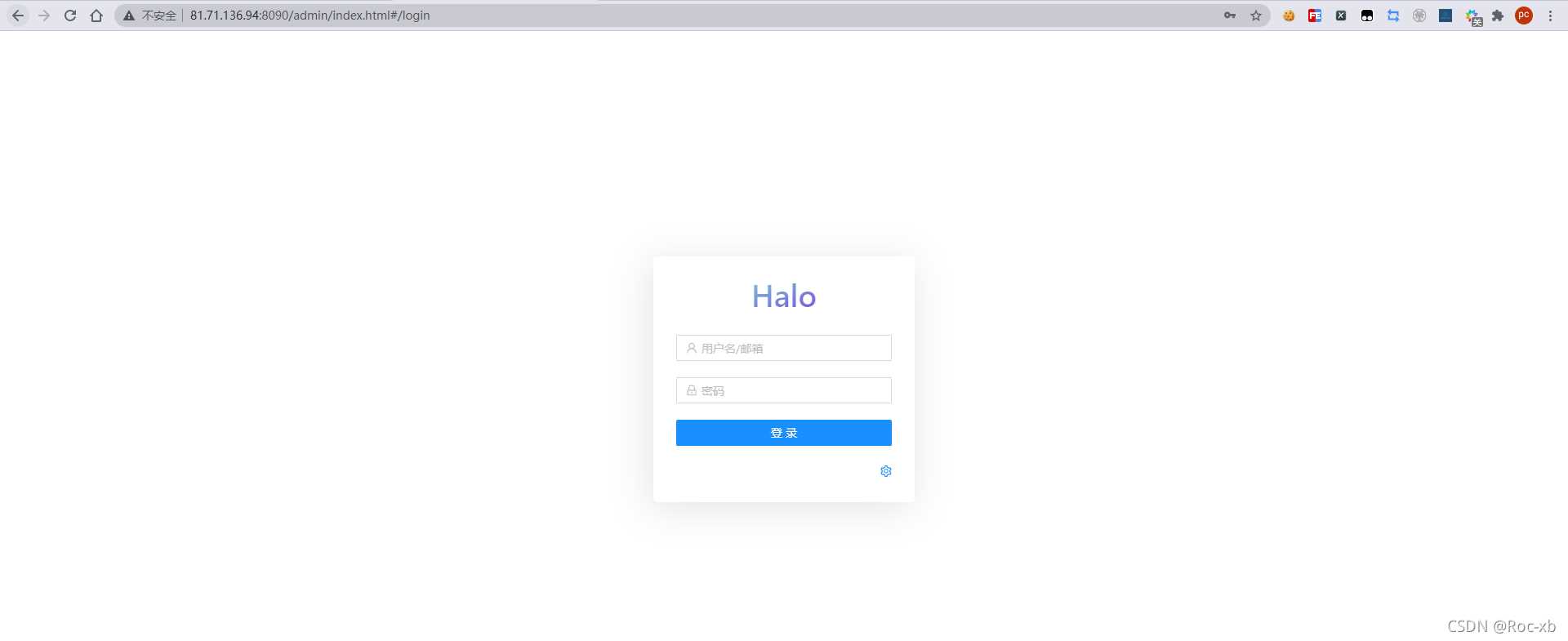
输入账号密码,点击登录会进入到博客后台管理界面。
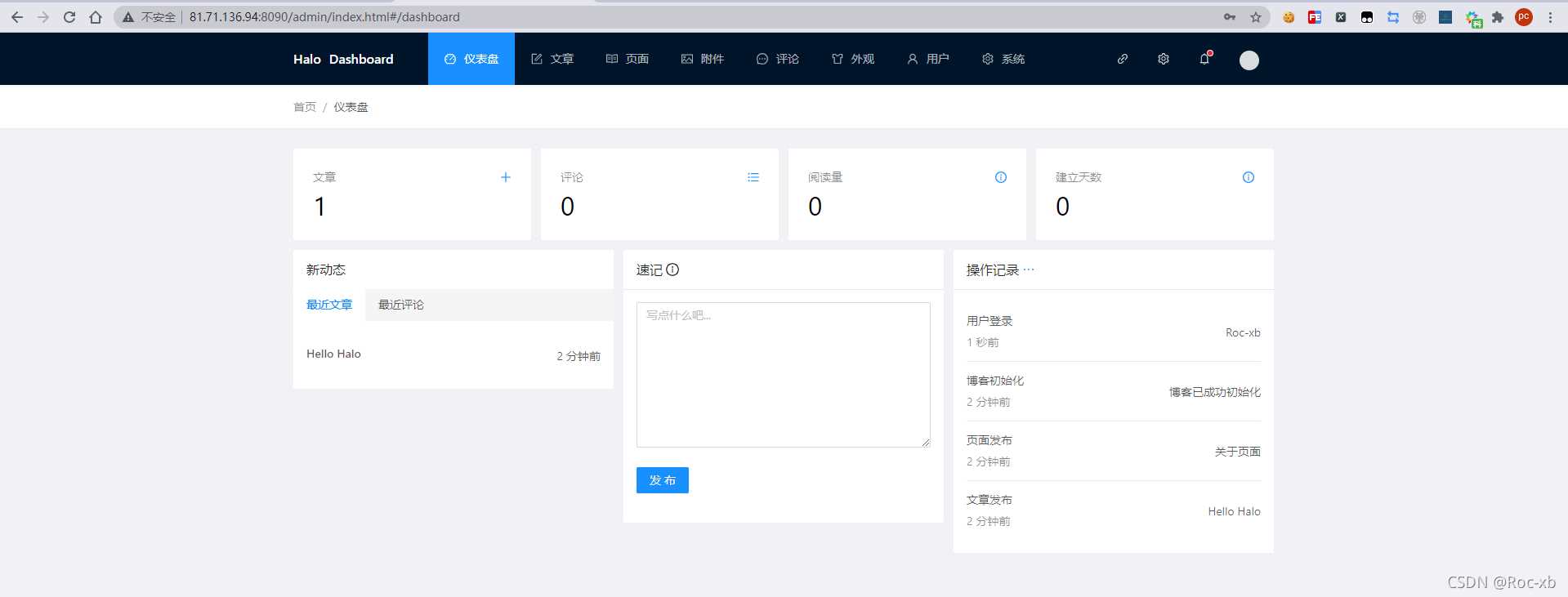
点击跳转到首页,可以直达到博客首页。

三、访问测试
访问:http://81.71.136.94:8090/(需要更换为你自己的服务器IP地址噢~)
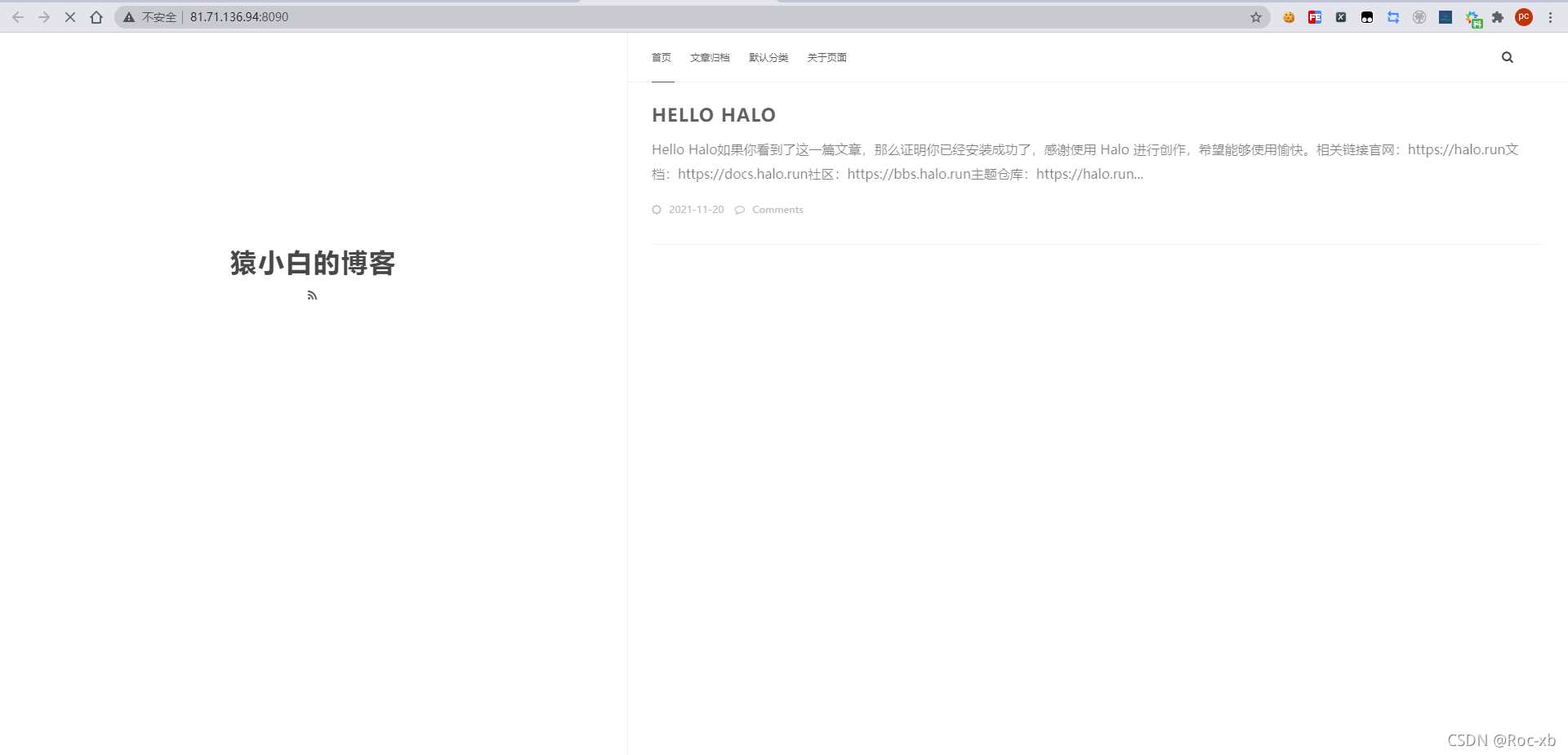
到此这篇关于详解用Docker快速搭建一个博客网站的文章就介绍到这了,更多相关Docker搭建博客网站内容请搜索脚本之家以前的文章或继续浏览下面的相关文章希望大家以后多多支持脚本之家!
